كيفية إصلاح الأمن غير المرغوب فيه تحذير النوافذ المنبثقة عند فتح البرامج في ويندوز 7
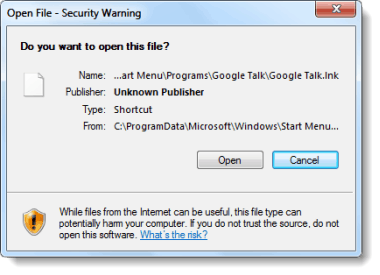
لمستخدمي نظامي التشغيل Windows Vista و Windows 7 ، ما سبقتحذير الأمان منبثق يمكن أن يكون أحد أكثر الأشياء المزعجة التي واجهتها على الكمبيوتر. إذا كان هذا يحدث لك ، في كل مرة تفتح فيها أي برنامج تقريبًا ، تحصل على واحدة من هذه النوافذ حيث يتعين عليك اتخاذ الخطوة الإضافية و انقر افتح فقط لإطلاق البرنامج الخاص بك. دعونا إصلاح ذلك ، الآن!
تنصل: لقد ذكرت نظام التشغيل Vista لأن هذا الإصلاح يجب أن يعمل هناك أيضًا ، لكنني قمت باختباره فقط على Windows 7.
الخطوة 1 - إطلاق CMD مرتفعة
انقر ال قائمة ابدأ في Windows وثم اكتب كمد في مربع البحث. انقر بزر الماوس الأيمن ال كمد رابط البرنامج الذي يظهر و تحديد تشغيل كمسؤول.
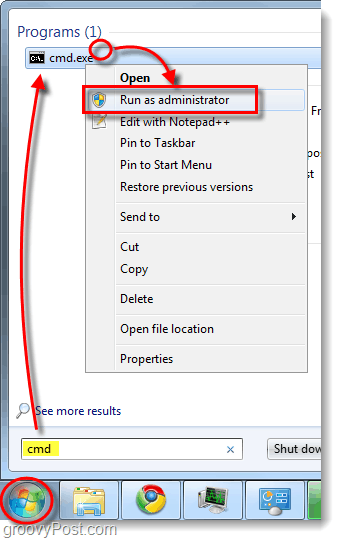
الخطوة 2 - تعيين أذونات icacls باستخدام CMD
هذه الخطوة كلها على شاشة واحدة ، لكنها مقسمة إلى أربعة أشياء مختلفة يجب عليك إدخالها.
- تلميح: ستعمل هذه الخطوات بشكل أسرع إذا قمت بنسخ ولصق كل سطر من النص في موجه الأوامر. ومع ذلك ، فإن اختصارات النسخ / اللصق النموذجية (Ctrl + C و Ctrl + V) لا تعمل في نافذة cmd ، بدلاً من ذلك فقط انقر بزر الماوس الأيمن الخلفية و تحديد معجون.
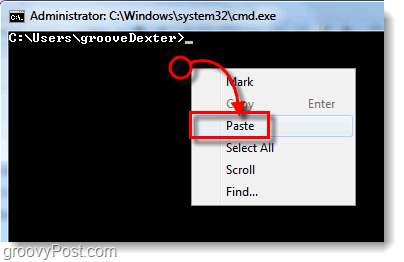
الآن بعد أن عرفنا كيف نلصق ، إليك ما عليك القيام به.
- نحن بحاجة إلى التغيير إلى الدليل الأول. معجون أو اكتب التالية و صحافة أدخل:
CD ProgramDataMicrosoftWindows - بعد ذلك نحتاج إلى تعيين أذونات لهذا المجلد. معجون في ما يلي و صحافة أدخل.
icacls StartM ~ 1 / setintegritylevel (CI) منخفضة إذا قمت بذلك بشكل صحيح يجب أن تشاهد رسالة تفيد "الملف المعالج: StartM ~ 1"
- الآن سوف نذهب إلى دليل آخر ونفعل نفس الشيء. اكتب في:
قائمة ابدأ CD - لنعد أذونات هذا المجلد أيضًا. معجون في:
icacls البرامج / setintegritylevel (CI) منخفضة
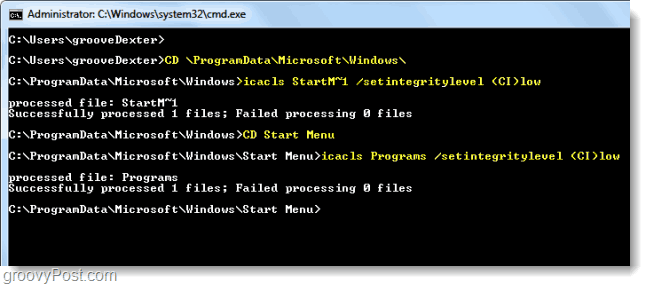
منجز!
الآن عندما تذهب لفتح البرنامج الذي أدلى به بشكل واضح ناشر معروف (مثل جوجل) يجب ألا ترى النوافذ المنبثقة الأمنية المزعجة التي كانت تزعجك من قبل!
معلومات أساسية
تم تغيير إعدادات النظام هذه باستخدامالقيادة icacls. يمكن العثور على مزيد من المعلومات حول أمر icacls المعين الذي استخدمناه في أرشيف Microsoft MSDN هنا. في الأساس ، ما نقوم به هو إخبار Windows بأن جميع الاختصارات الموجودة في قائمة "ابدأ" سيتم إطلاقها مع الحد الأدنى من امتيازات القراءة / الكتابة وبهذه الطريقة لن تؤدي الاختصارات ذاتها إلى تشغيل تنبيه أمان Windows. نظرًا لأننا عدّلنا إعدادات قائمة البدء فقط ، فلن يؤثر ذلك على البرامج بمجرد إطلاقها فعليًا.










اترك تعليقا